
Jos olet esitelmän etänä jossa yleisö osallistuminen on hyödyllistä, voit järjestää Q & amp; istunnon Google-diat . Tämä mahdollistaa sinun yleisön jäsenet esittää kysymyksiä, jotka saat esiin aikana esityksen osoite tai keskustella.
Täällä näytämme miten käynnistää Q & amp; A-istuntoon, esittää kysymyksiä, sulje istunto kun olet valmis, ja tarkastella historiaa se. Otamme myös selittää, miten katsojat voivat käyttää istuntoa osallistua ja esittää kysymyksiään.
Aloita Q & amp; istunnon Google Slides
Kun esität kuvaesitys, sinun kannattaa käyttää esittäjänäkymä. Tämä antaa sinulle erillisessä ikkunassa käynnistä Q & amp; A-istuntoon ja sen jälkeen tarkastella ja esittää kysymyksiä, jotka tulevat sisään.
Mene oikeassa yläkulmassa kuvaesitys osoittamalla nuolta Present, ja valitse ”esittäjänäkymä.”

Näet esityksen alkaa selaimen välilehti ja erillinen pieni ikkuna välilehdet yleisötyökaluista ja puhujan muistiinpanot .
Valitse Yleisö Työkalut-välilehti ja klikkaa ”Aloita uusi” aloittaa istunnon.
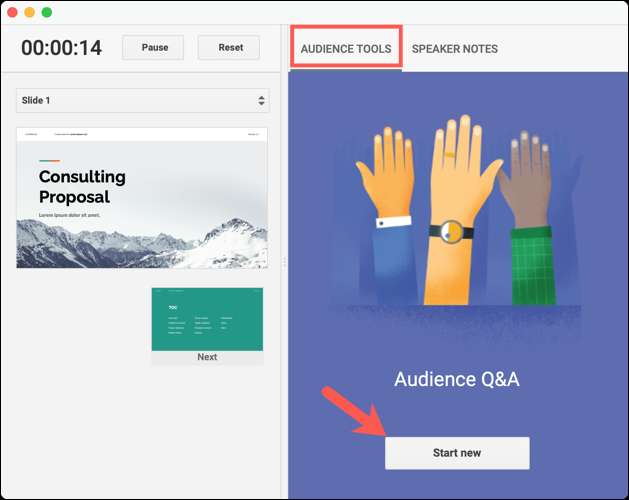
Kun osut että painikkeen, näet linkin näytön yläreunassa esityksen. Täällä yleisö voi mennä esittää kysymyksiään.
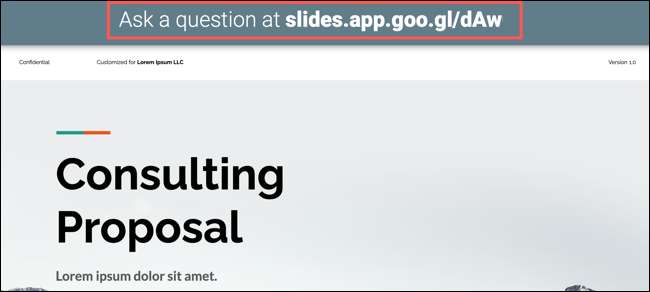
Esitä kysymyksiä esityksen aikana
Yleisössä, klikkaa linkkiä yläreunassa esityksen tai anna se osoiteriville selaimen. Näyttöön tulee diat Q & amp; sivulla.
Kirjoita kysymyksesi ruutuun ja jos haluat kysyä anonyymisti, yksinkertaisesti tarkistaa, että laatikko. Sitten klikkaa ”Lähetä”.

Kun kysymys näytöt, muut voivat äänestää siitä. Klikkaa peukkua ylös äänestää tai peukalot alas Down Äänestä. Tämä on hyvä tapa varmistaa, että juontaja osoitteet tärkeimpiä kysymyksiä, koska he voivat nähdä määrää ylös ja alas äänistä.
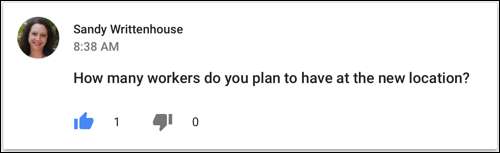
esittää kysymyksiä
Koska juontaja, näet jokaiseen kysymykseen Yleisö-osassa on esittäjänäkymä ikkuna yhtään ääntä kysymyksiin tulee.
Näyttämään kysymys, klikkaa ”läsnä.”
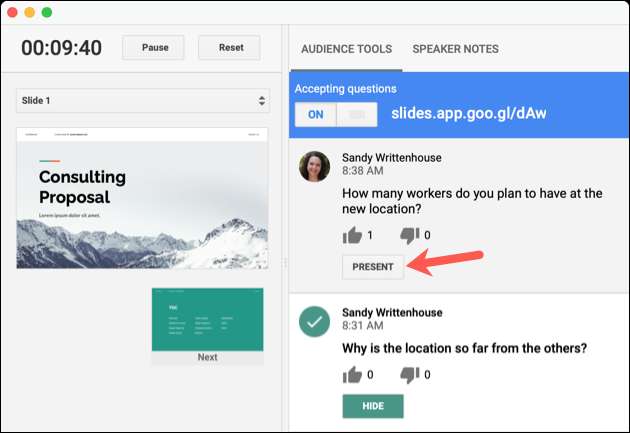
Kun esittää kysymyksen, se näyttää esitykseesi, melkein kuin se olisi osa diaesityksen.
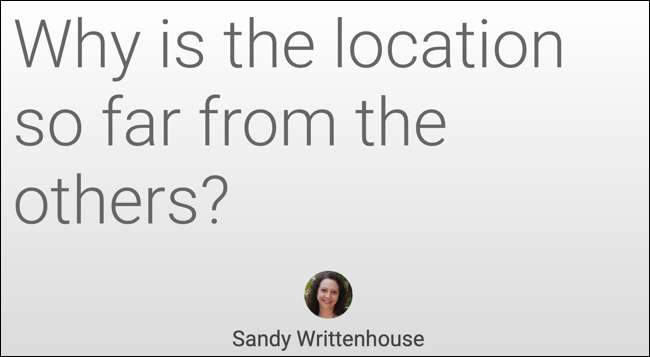
Voit poistaa kysymyksen näytöstä, klikkaa ”Piilota”.
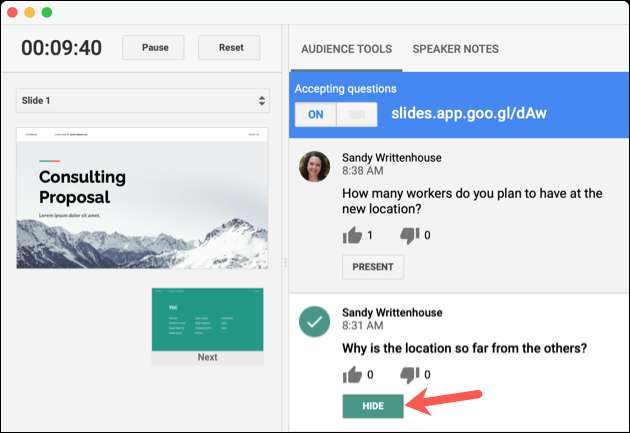
Kärki: Jos vahingossa suljet esittäjänäkymä ikkunassa voit avata sen uudelleen käyttämällä Esittäjätilasta työkalupalkin kuvaesityksen aikana.
Lopeta Q & amp; A-istuntoon
Kun haluat lopettaa Q & amp; A-istuntoon, valitse vaihtopainike yläosassa Yleisö Työkalut-välilehti Off-asentoon.
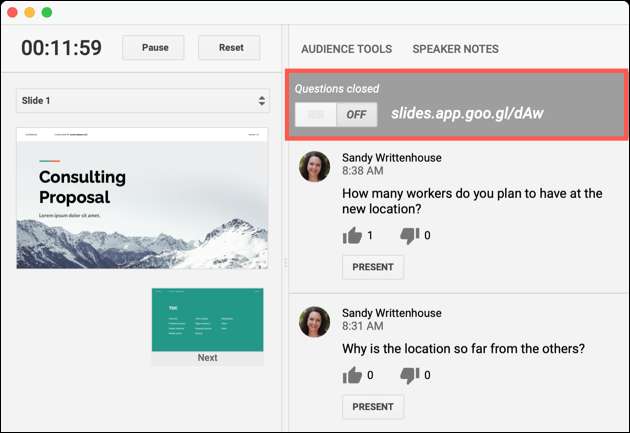
Tahansa yleisön jäsenet vielä katselu diat Q & amp; Näyttö näkevät, että istunto on päättynyt.
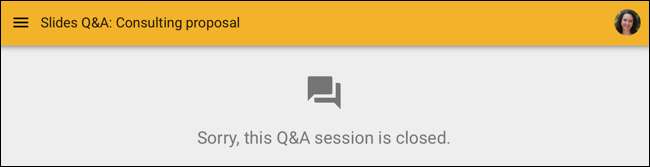
Tarkastele Q & amp; A History
Voit käyttää kaikkia kysymyksiä ja niiden ääntä, kun lopetat esityksen. Tämä auttaa muistatte tärkeimmistä kysymyksistä ja suorittaa tarvittavat jatkotoimia.
Siirry alkuun esityksen Google Slides ja valitse Työkalut & gt; Q & amp; A History valikosta.
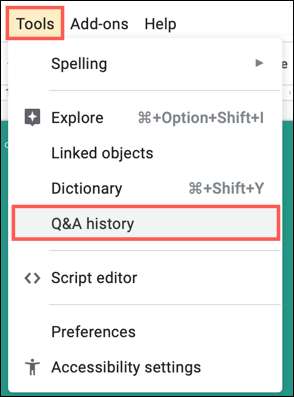
Näet paneelin auki oikealla puolella luettelon niistä, jotka kysyttyä ja päivämääriä ja kellonaikoja.
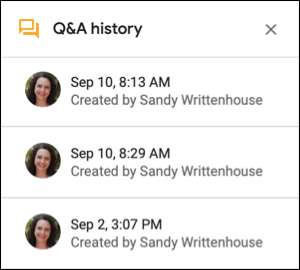
Valitse yksi tarkastella kysymystä yhdessä ääniään.
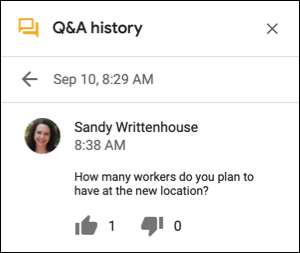
Kun yleisö vuorovaikutus on avain viestisi, muistakaa tämä vihje tilalla Q & amp; A-istuntoon Google Slides.
Jos tarvitset lisää apua esityksiä, vilkaise meidän Aloittelijan opas Google Slides .







